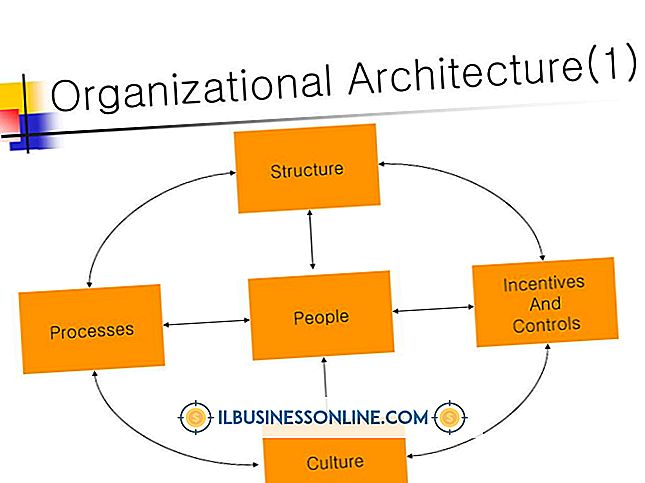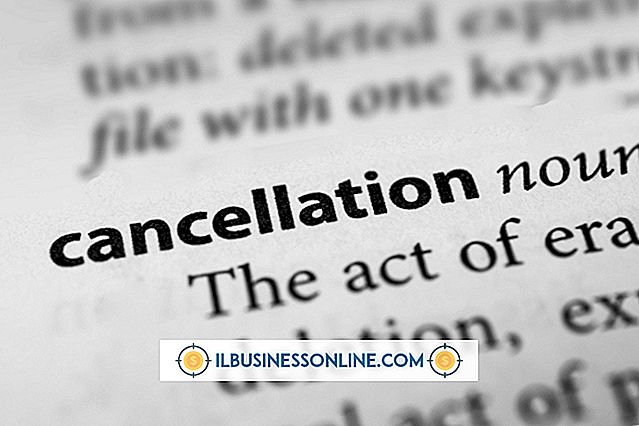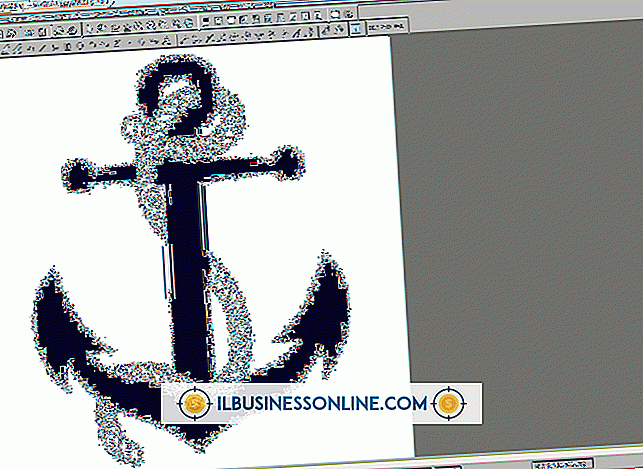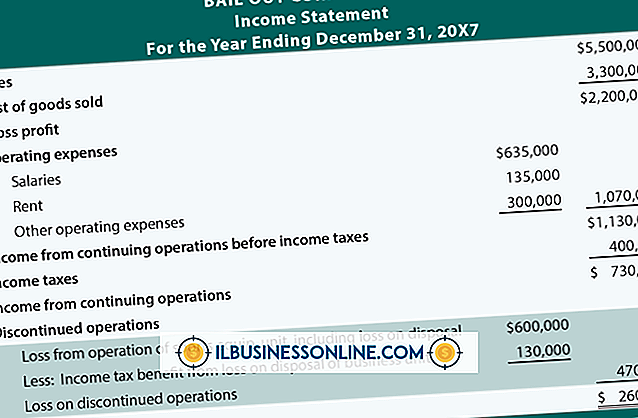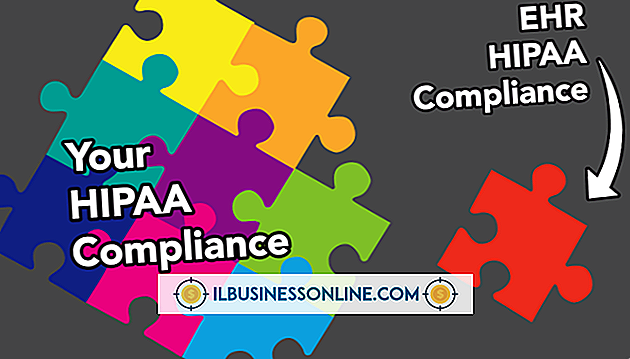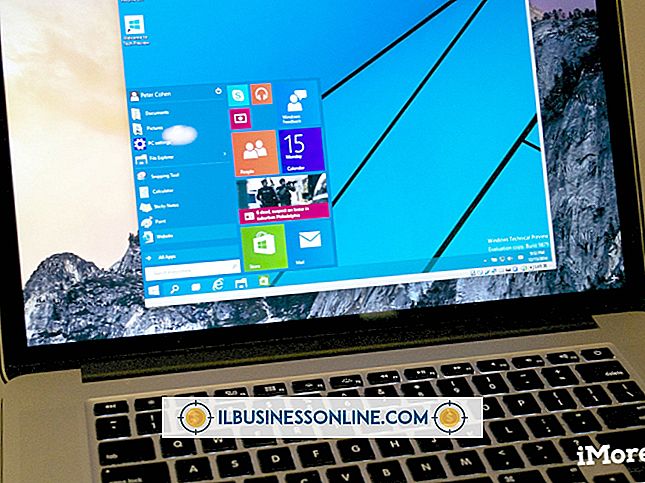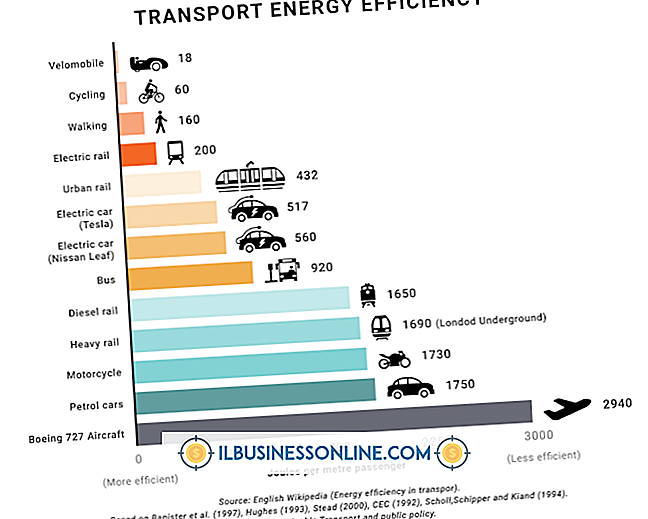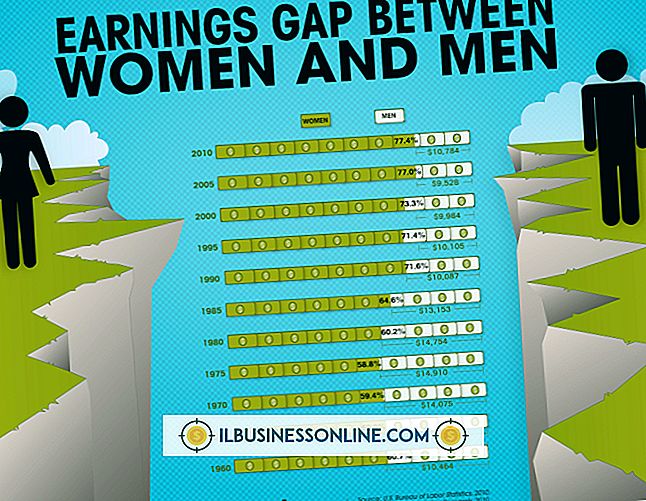Slik formaterer du en ekstern harddisk ved hjelp av Ubuntu

Du kan formatere en ekstern harddisk i Ubuntu ved hjelp av Gnome Partition Editor. Den gir et grafisk grensesnitt for å forenkle formatering og resizing av harddiskpartisjoner, selv på eksterne stasjoner. GParted kommer som standard installert på de fleste Ubuntu-systemer. Hvis den ikke allerede er til stede, kan programmet lastes ned og installeres gratis.
Installere GParted
1.
Logg inn på Ubuntu-installasjonen med administratorens navn og passord.
2.
Klikk på "Programmer" øverst på menylinjen. Velg "Tilbehør" fra rullegardinmenyen og klikk "Terminal" fra popup-menyen.
3.
Klikk på innsiden av terminalskjermen for å plassere markøren. Ved ledeteksten skriver du:
sudo apt-get install gparted ntfsprogs
Trykk "Enter" for å installere den grafiske partisjonseditoren GParted, hvis den ikke allerede er installert.
Formatering av ekstern harddisk
1.
Koble til den eksterne harddisken og slå den på, om nødvendig.
2.
Høyreklikk på ikonet for ekstern harddisk etter at den vises på skrivebordet. Velg "Unmount Volume" fra popup-menyen.
3.
Klikk på "System" i toppmenyen. Rull ned til "Administrasjon" og velg "Partisjon Manager" fra popup-menyen.
4.
Klikk på "Drives" -menyen på høyre side av "Partisjon Manager." Velg din eksterne harddisk fra listen.
5.
Velg den eksterne harddisken fra hovedvinduet i "Partisjon Manager." Høyreklikk og velg "Format til:" fra menyen.
6.
Velg diskens filsystem (ext2, ext3, NTFS, FAT32, etc.) fra menyen som vises. Klikk på "OK".
Ting som trengs
- Gnome Partition Editor
Tips
- Når du velger et filformat for den eksterne stasjonen, velger du NTFS eller vFat hvis du trenger kompatibilitet med Windows.